今天给大家分下一个使用CSS3徒手写3D效果的教程。我在开发尤娜博客系统的时候,为了制作博客主题,开始学习了前端的一些编程知识,并非专业的前端开发人员,因此,有何不妥之处,望见谅!

CSS 3D 导航按钮效果图
工具和资源
我个人在编写后端代码时,习惯于使用IntelliJ IDEA,因此前端的代码编辑工具也使用Jetbrains家族的WebStorm编辑器。你也可以选择自己喜欢的编辑器(编辑器没有什么特殊要求)。
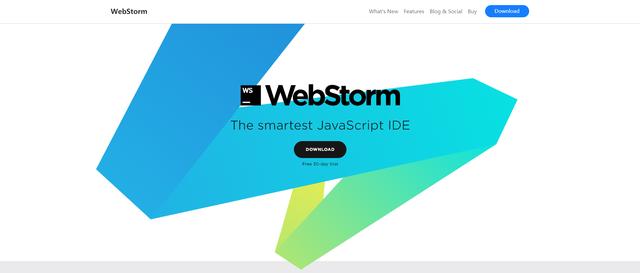
Jetbrains WebStorm官网
教程中使用的外部资源是Font Awesome。Font Awesome为您提供可缩放的矢量图标,您可以使用CSS所提供的所有特性对它们进行更改,包括:大小、颜色、阴影或者其它任何支持的效果。
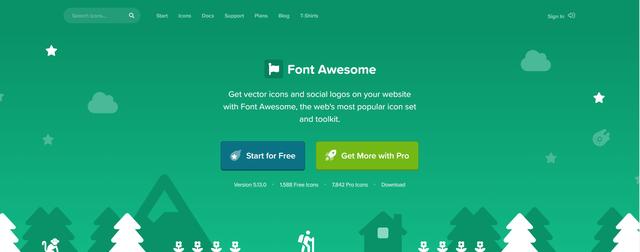
Font Awesome官网
Font Awesome图标
在本案例中,使用了五个Font Awesome图标,它们是:
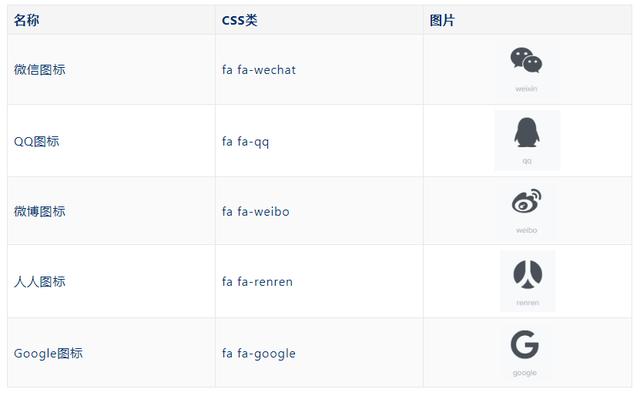
Font Awesome图标列表
Color设置
教程中为每个图标定义了不同的背景颜色,具体如下:

颜色配置
Html结构
教程中的HTML结构很简单,使用了一个ul元素,并在其中定义了5个li元素。结构如下:
CSS 3D Navigation Bar //省略剩余四个li元素
Style样式
在本例中,使用的布局为flex布局,另外还用到了几个核心的CSS属性:
- transform-style: preserver-3d: 该属性设置在父级元素中,让子元素具有3D效果;
- transform: rotate() : 定义 2D 旋转,在参数中规定角度。
- transform: skew() : 定义沿着 X 和 Y 轴的 2D 倾斜转换。
- transform-origin: top : 定义视图被置于X轴/Y轴/Z轴的位置。
最终效果:
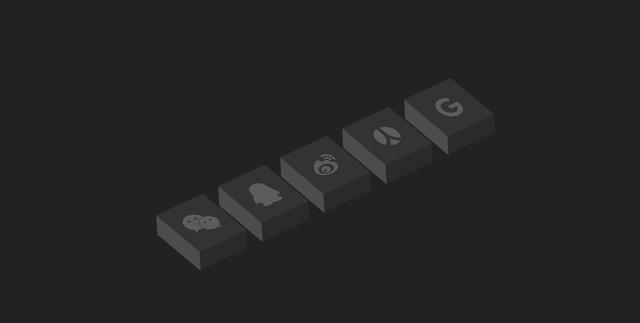
3D按钮默认效果
代码完成后,当鼠标滑过图标时,图标会向上升起,同时会分成5个不同透明度的渐变层。效果如下:
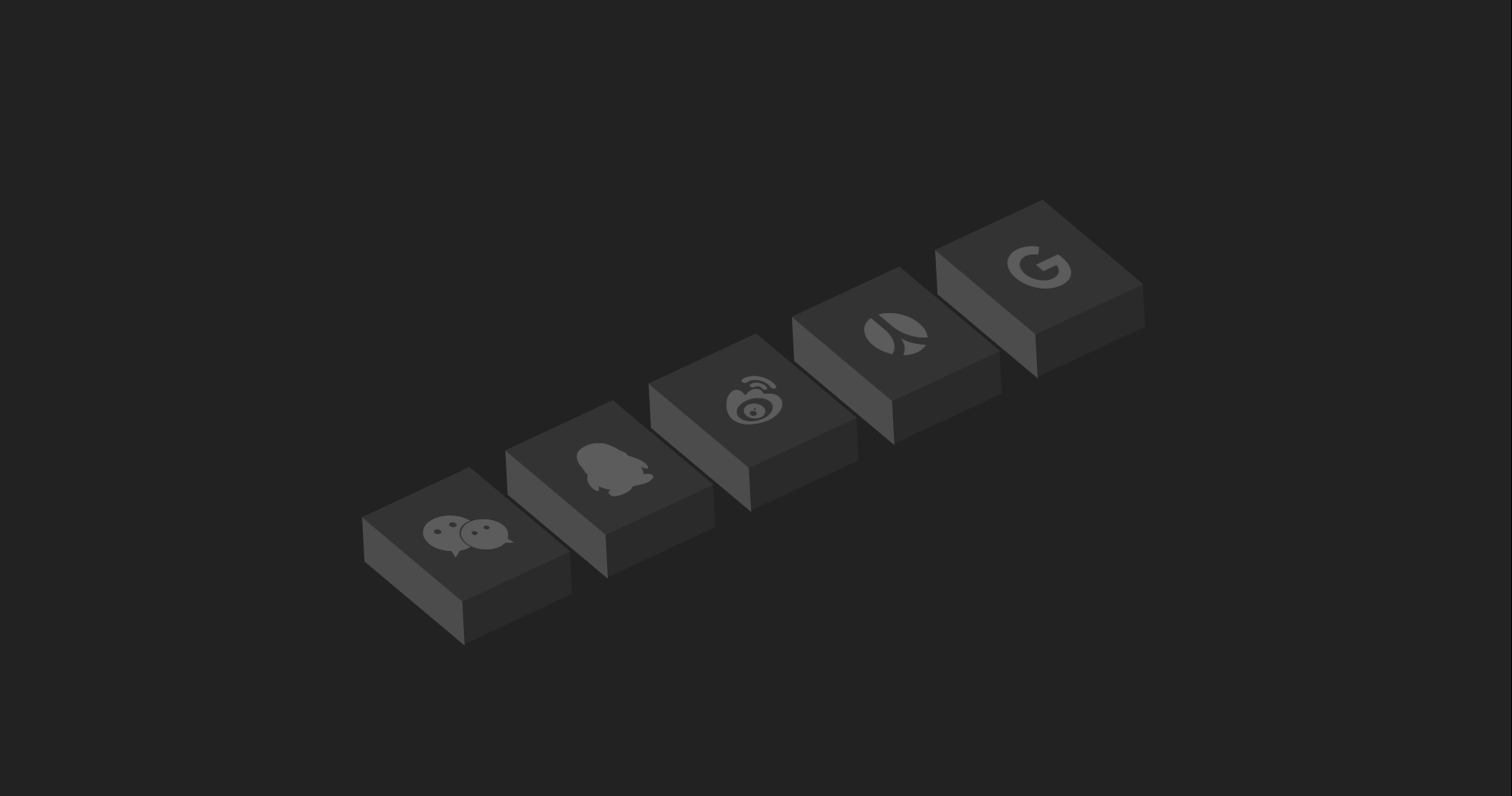
鼠标滑动效果
如果你对该教程感兴趣,可以点击下方链接,在线观看本文的视频教程:
《【Java程序猿】徒手撸CSS 3D 导航栏效果》视频教程






















 被折叠的 条评论
为什么被折叠?
被折叠的 条评论
为什么被折叠?








